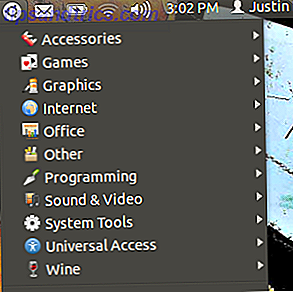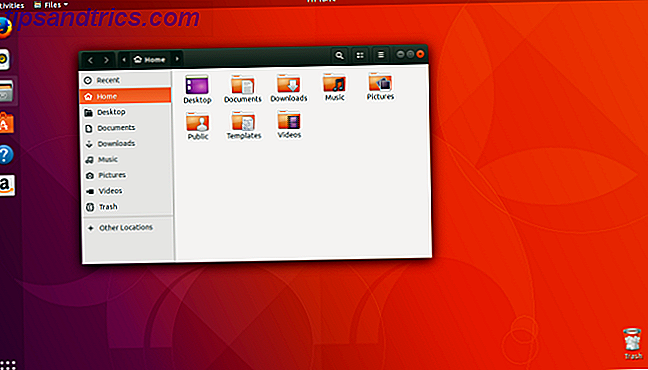Har du mange filer eller mapper, som du skal omdøbe? Du kunne manuelt gå igennem og højreklikke på hver enkelt fil og omdøbe dem.
Eller du kan downloade et handy-værktøj kaldet ContextReplace og bulk omdøbe filer og mapper Sådan Batch Rename & Masse Slet Filer i Windows Sådan Batch Rename & Masse Slet Filer i Windows Træk du dit hår ud over, hvordan man batch omdøber eller sletter hundredvis eller tusindvis af filer? Chancerne er, en anden er allerede skaldet og regnet ud. Vi viser dig alle de gode tricks. Læs mere om et par sekunder!
Først skal du gå til GitHub og downloade og installere den gratis app. Det er lille og bør kun tage et par sekunder.
Når du er installeret, skal du gå til en mappe, hvor der er filer eller undermapper, du vil omdøbe og klikke på den nyligt tilføjede mulighed, der hedder Erstat ...

Når du har klikket på det, åbnes der en ny menu, der har masser af muligheder for masse omdøbning af filer og mappe. I det væsentlige virker det som at finde og erstatte i Microsoft Word 10 Handy Productivity-tilføjelser til Microsoft Word 10 Handy Productivity-tilføjelser til Microsoft Word-tilføjelser kan helt ændre din arbejdsgang. Hvis du ikke længere behøver at forlade dit dokument til små opgaver, vil din produktivitet svæve. Prøv disse 10 mini apps til Microsoft Word. Læs mere . Så hvis du havde en masse filer med ko i navnet, ville du sætte det i den første boks. Hvis du ville erstatte alle forekomster af ko med kylling, ville du skrive kylling i den anden kasse.
Der er en masse andre muligheder, f.eks. Omdøb undermapper, uanset om du kun vil omdøbe kun filer eller mapper mv. Når du er helt indstillet, skal du klikke på Erstat, og den løber gennem massenavnet.
Programmet syntes i min erfaring at fryse, mens det gik, men efter ca. 30 sekunder kom det tilbage, og alle filer og mapper blev omdøbt som lovet.
Kender du til andre værktøjer til at omdøbe filer i Windows? Lad os vide!
Billedkredit: Maxx-Studio via ShutterStock

![Hav det sjovt at tage billeder med Ost Photo Booth [Linux]](https://www.tipsandtrics.com/img/linux/442/have-fun-taking-photos-with-cheese-photo-booth.jpg)